No products in the cart.
آموزش 3Ds Max : مدل سازی صندلی سالن – قسمت سوم

آموزش 3Ds Max : مدل سازی صندلی سالن – قسمت سوم
توی این آموزش، مدل سازی صندلی سالن رو با 3Ds Max با هم می بینیم و با ابزارها و تکنیک های مورد نیاز آشنا میشیم. بیاین ادامه بدیم!
با ” آموزش 3Ds Max : مدل سازی صندلی سالن ” با ما همراه باشید…
- سطح سختی: پیشرفته
- مدت آموزش: 60 تا 80 دقیقه
- نرم افزار استفاده شده: 3Ds Max
” آموزش 3Ds Max : مدل سازی صندلی سالن – قسمت اول “
” آموزش 3Ds Max : مدل سازی صندلی سالن – قسمت دوم “
گام شصت و هفتم
هر چهار انتهای شی رو کپی می کنیم.
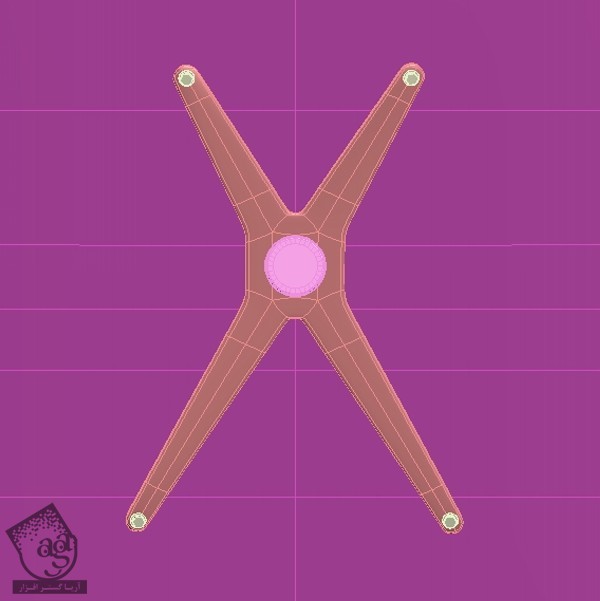
گام شصت و هشتم
یک Box درست کرده و اون رو بین استوانه اصلی و استوانه های پنج ضلعی قرار میدیم. رئوس اون رو طوری تنظیم می کنیم که با تصویر هماهنگ بشه.
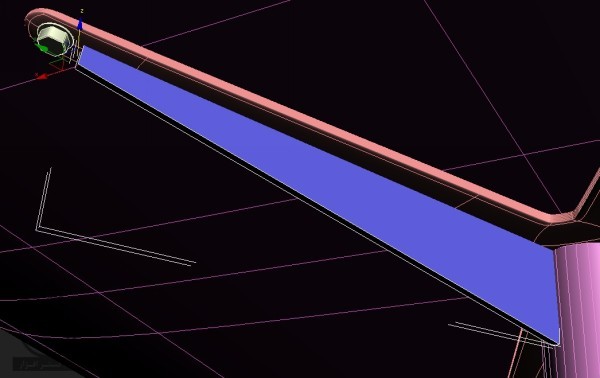
گام شصت و نهم
لبه ای که بیشترین نزدیکی به پیچ رو داره، انتخاب کرده و اون رو با تنظیماتی که توی تصویر زیر می بینین، Chamfer می کنیم.
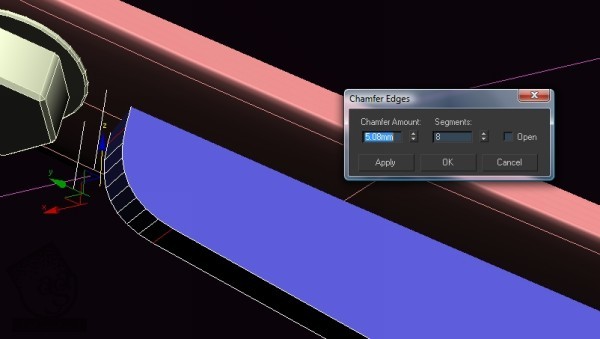
گام هفتادم
حالا می خوایم مدل سازی دسته ها رو شروع کنیم. یک Box درست می کنیم. چند تا Edge Loop اضافه کرده و اون ها رو اکسترود می کنیم تا مشابه شکل زیر در بیاد.
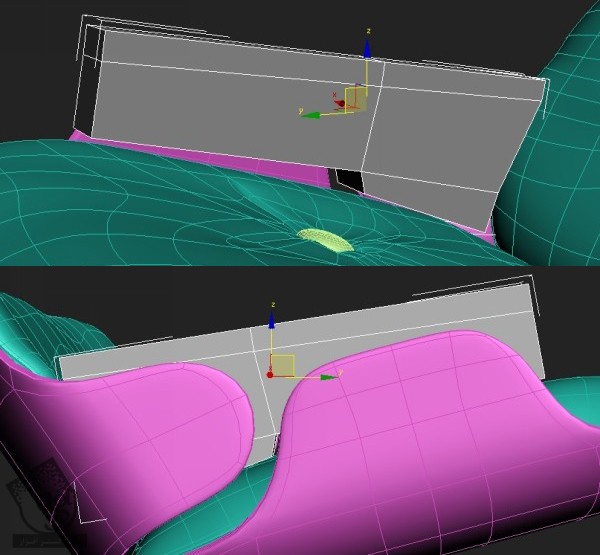
گام هفتاد و یکم
یک Edge Loop نزدیک به هر سه لبه عمودی اضافه می کنیم.
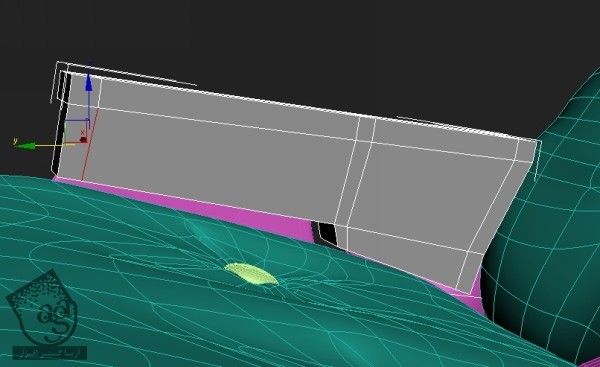
گام هفتاد و دوم
برای Smooth کردن کل شی، رئوس لبه ها رو طوری جا به جا می کنیم که گردتر بشن.
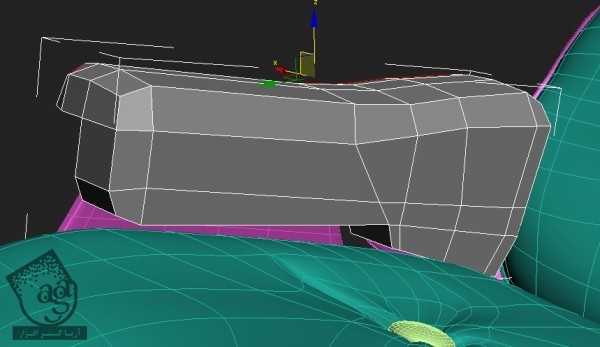
گام هفتاد و سوم
Edge Loop که می بینین رو انتخاب می کنیم. یک لبه رو انتخاب کرده و اون رو Loop می کنیم.

گام هفتاد و چهارم
بعد هم یا مقادیر منفی اکسترود کرده و روی دکمه Apply کلیک می کنیم. بعد از انجام این کار، با مقدار مثبت اکسترود کرده و Ok می زنیم.
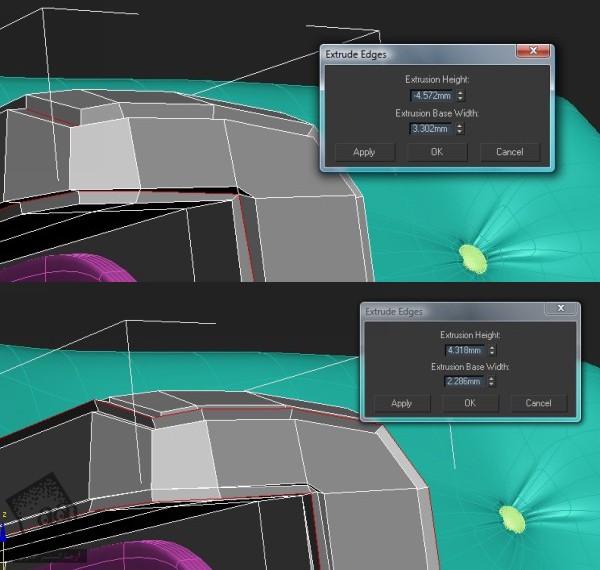
گام هفتاد و پنجم
روی Chamfer کیلک کرده و از تنظیمات زیر استفاده می کنیم.
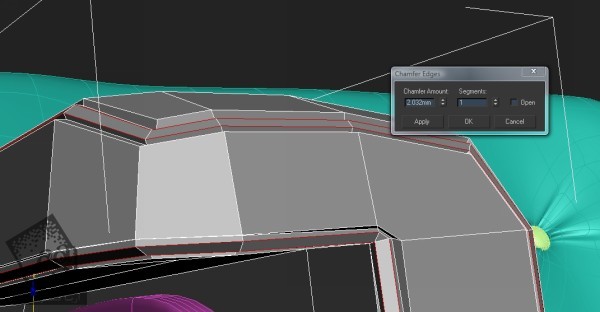
گام هفتاد و ششم
همون طور که می بینین، زوایا یک مقدار مشکل دارن. برای رفع این اشکال، باید رئوس رو به شکلی که می بینین، جمع کنیم.
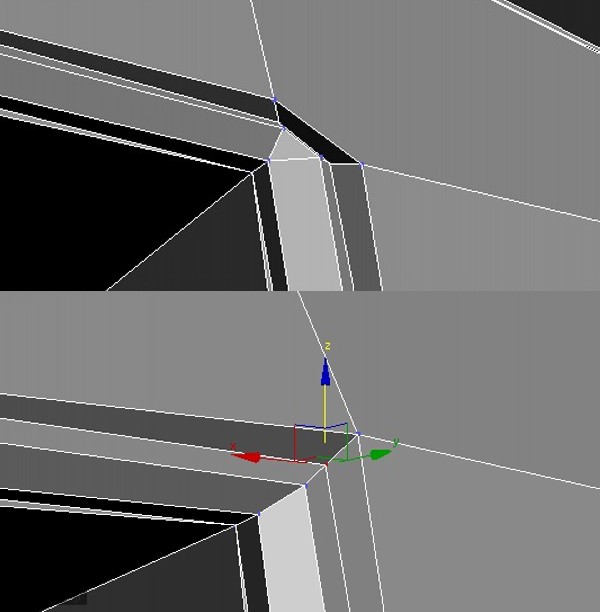
گام هفتاد و هفتم
تمام Poly هایی که به تازگی درست کردیم رو انتخاب می کنیم. لبه ای که در وسط این Poly ها قرار داره رو انتخاب می کنیم. Ctrl رو نگه می داریم و آیکن Polygon Subobject رو انتخاب می کنیم. بعد از انجام این کار، این Poly ها رو یک مقدار اکسترود می کنیم.
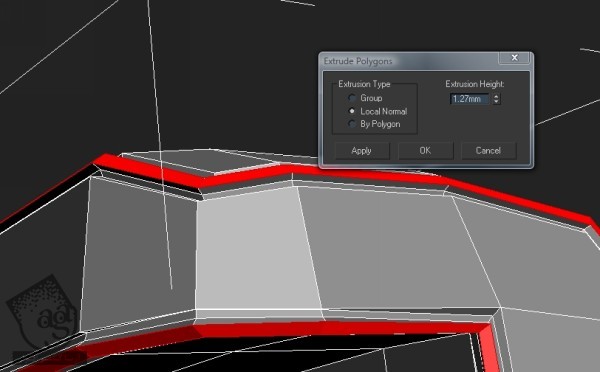

گام هفتاد و هشتم
یک Box با یک Edge Loop در وسط درست می کنیم. بعد هم اون رو طوری ادیت می کنیم که به صورتی که در زیر می بینین، در بیاد.
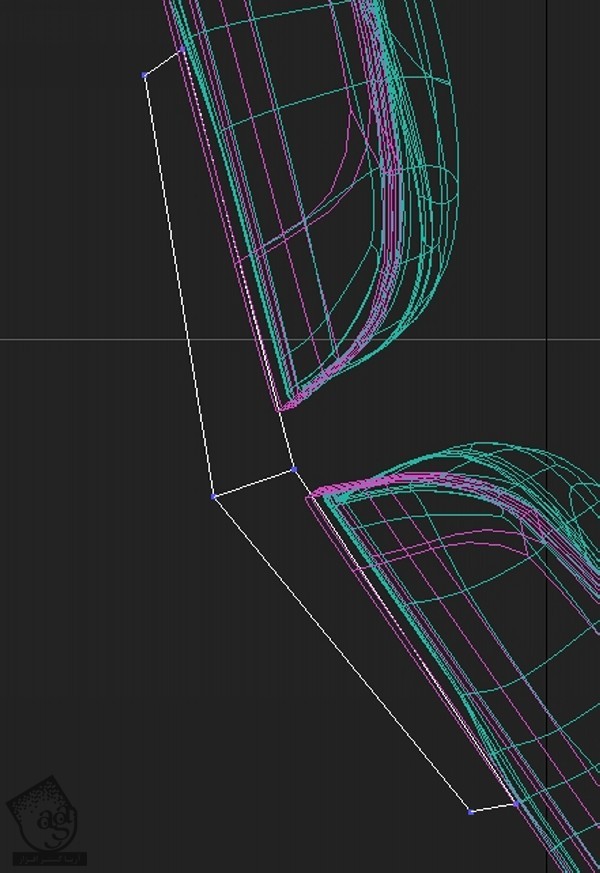
گام هفتاد و نهم
یک Edge Loop به وسط اون اضافه کرده و رئوس بالا رو به بیرون می بریم.
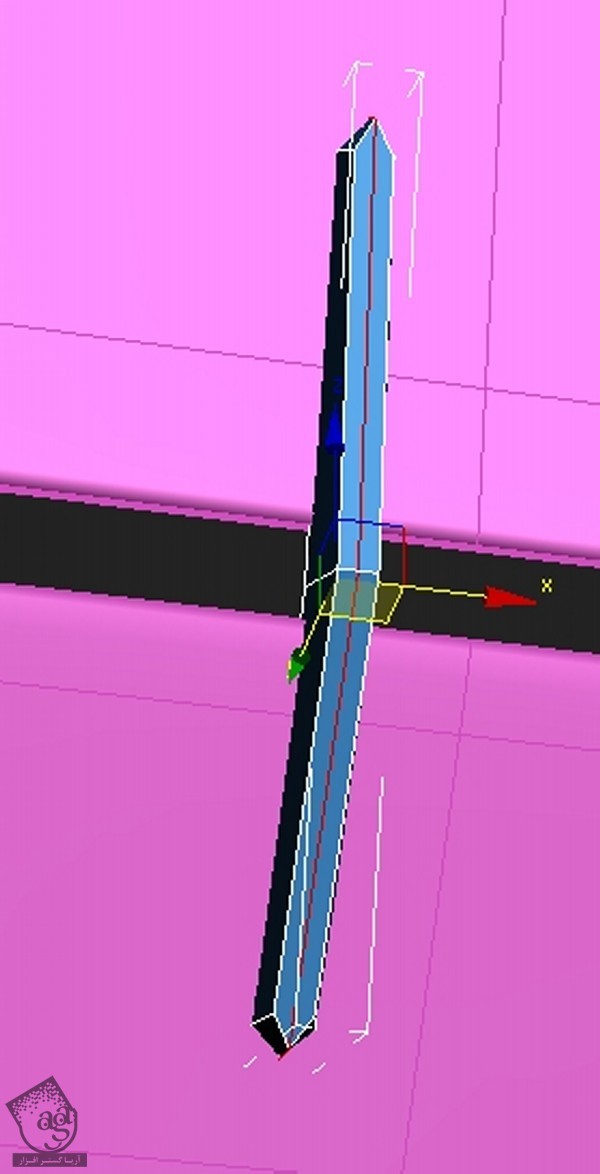
گام هشتاد ام
لبه های بالا و پایین رو که به بیرون هل دادیم، انتخاب کرده و اون ها رو با تنظیمات زیر Chamfer می کنیم. همین کار رو برای Edge Loop میانی هم تکرار می کنیم.
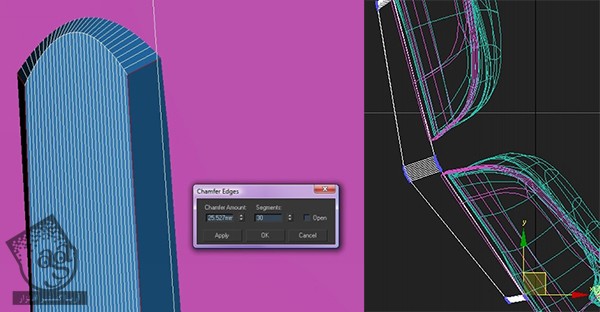
گام هشتاد و یکم
یک مقدار بین دو شیئی که می بینین فاصله میدیم.
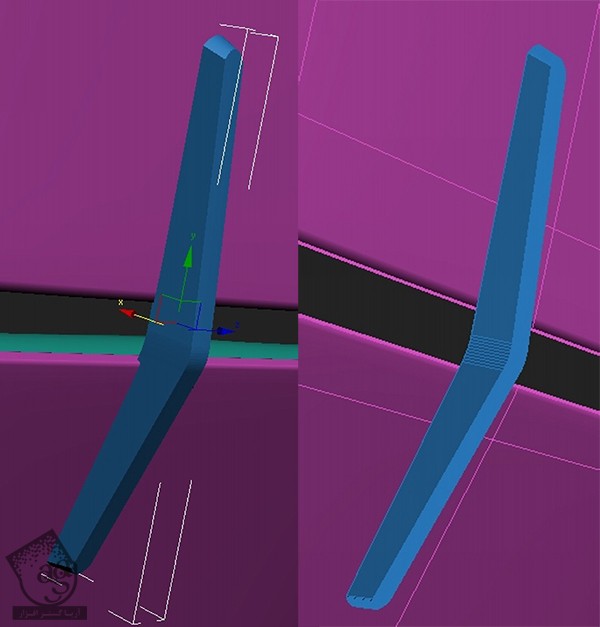
گام هشتاد و دوم
سه تا استوانه زیر شی اضافه می کنیم. انتهای استوانه ها باید Chamfer شده باشه. اون رو کپی کرده و به صورت زیر جا به جا می کنیم.
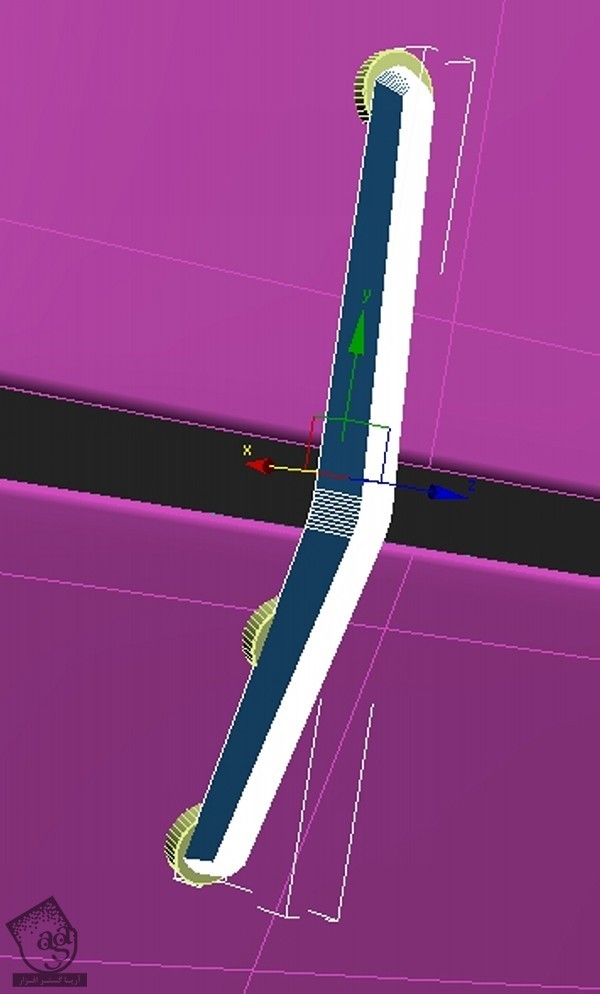
گام هشتاد و سوم
پشتی بالا رو کپی کرده و 90 درجه می چرخونیم.
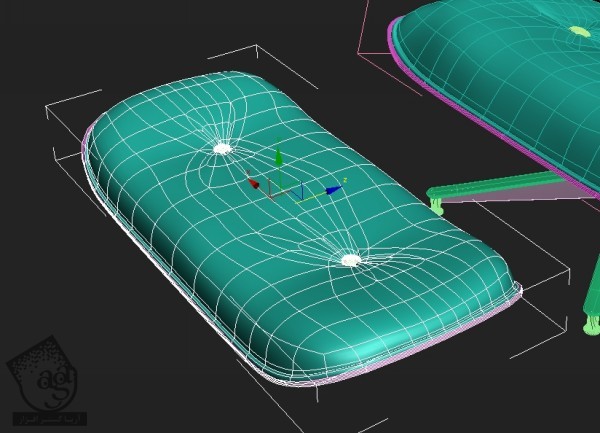
گام هشتاد و چهارم
با استفاده از Soft Selection، بخش بالایی رئوس رو انتخاب کرده و اون ها رو به بالا می بریم تا حجم بیشتری پیدا کنه.
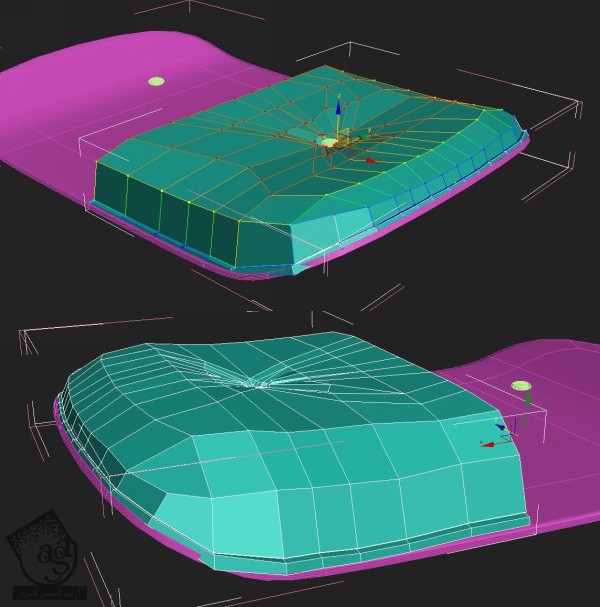
گام هشتاد و پنجم
پایه اصلی صندلی رو کپی کرده و اون رو در زیر پشتی جدید قرار میدیم.
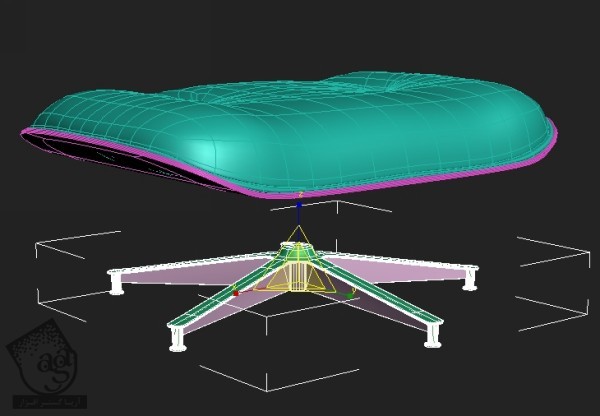
گام هشتاد و ششم
از اونجایی که پایه مربوط به بخش زیرپایی صندلی چهار شاخه ست، باید پایه کپی شده رو اصلاح کنیم. چهار شاخه از پنج شاخه پایه اصلی رو انتخاب کرده و اون ها رو حذف می کنیم. بعد هم همون یک شاخه ای که باقی مونده رو سه بار کپی کرده و بین هر کدوم 90 درجه فاصله میدیم. یادتون باشه که باید اندازه اون رو هم تغییر بدیم و کوچک تر کنیم.
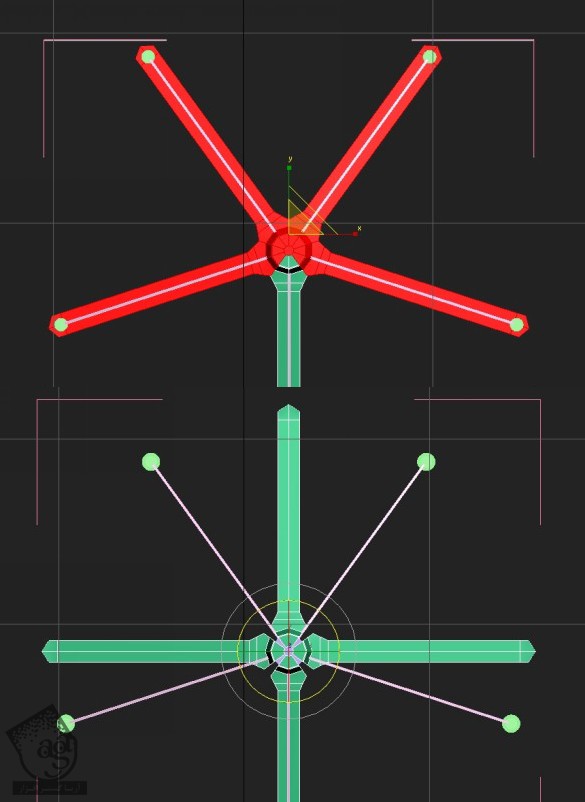
گام هشتاد و هفتم
تمام رئوسی که نزدیک به هم هستن رو جمع می کنیم.
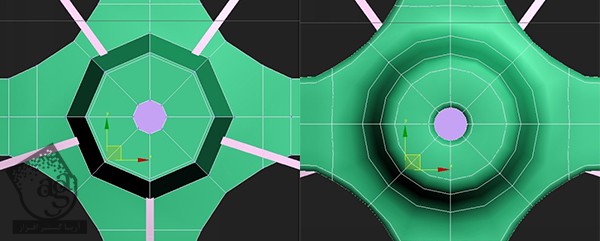
گام هشتاد و هشتم
بقیه قسمت های پایه رو به غیر از اون قسمتی که کپی می کنیم، حذف می کنیم. بعد هم اون ها رو انتخاب کرده و سه بار کپی می کنیم.
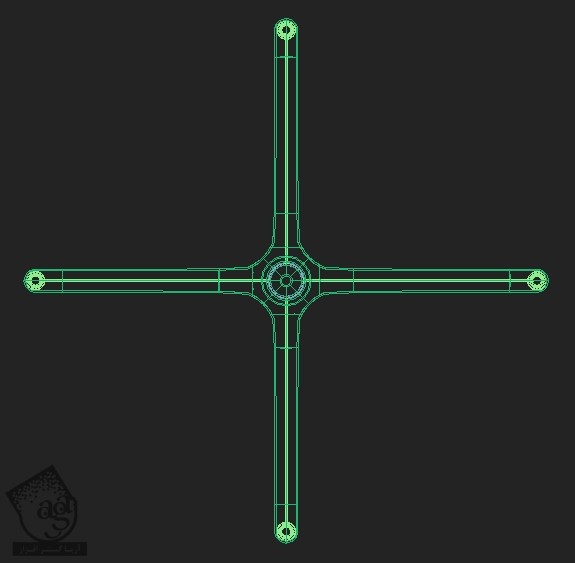
گام هشتاد و نهم
قسمتی که پایین پشتی رو نگه می داره، انتخاب کرده و اون رو به وسط پشتی زیرپایین صندلی میاریم. یک Symmetry Modifier اضافه کرده و شکل های کوچک تر رو آینه می کنیم.
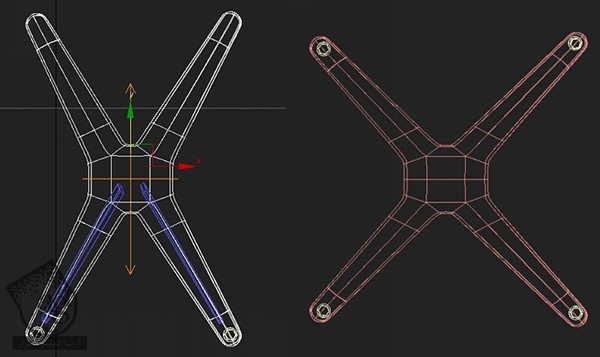
گام نود ام
Box رو طوری ادیت می کنیم که سازه رو در کنار هم نگه داره.
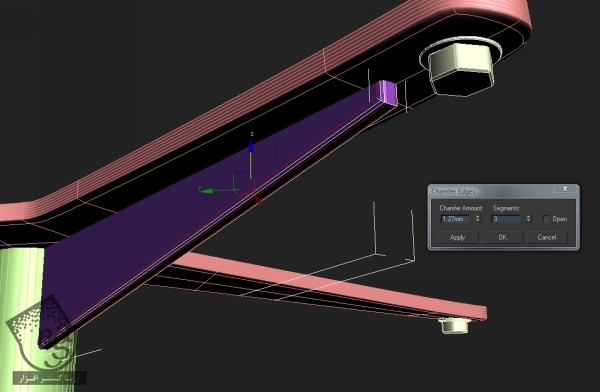
گام نود و یکم
Box ها رو Smooth می کنیم. بعد هم لبه کناری و لبه ای که نزدیک تر به پیچ هست رو هم Chamfer می کنیم.
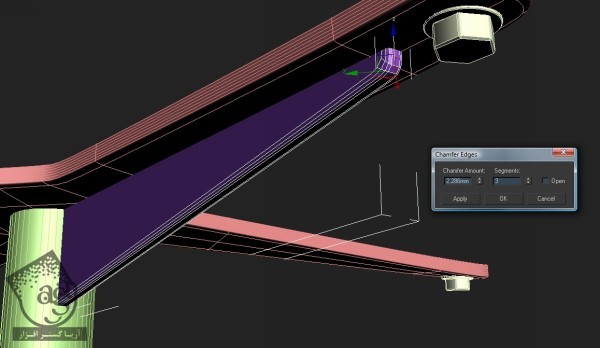
گام نود و دوم
حالا صفحه استیلی که دسته رو نگه می داره رو مدل سازی می کنیم. برای این کار، یک پلان درست کرده و اون رو بین پشتی و بخش چوبی صندلی قرار میدیم.

گام نود و سوم
با استفاده از دکمه Shift، لبه بالایی رو به سمت راست اکسترود می کنیم. بعد هم لبه ای که توی کنج قرار داره رو انتخاب کرده و Chamfer می کنیم. یک Shell Modifier هم اضافه می کنیم.
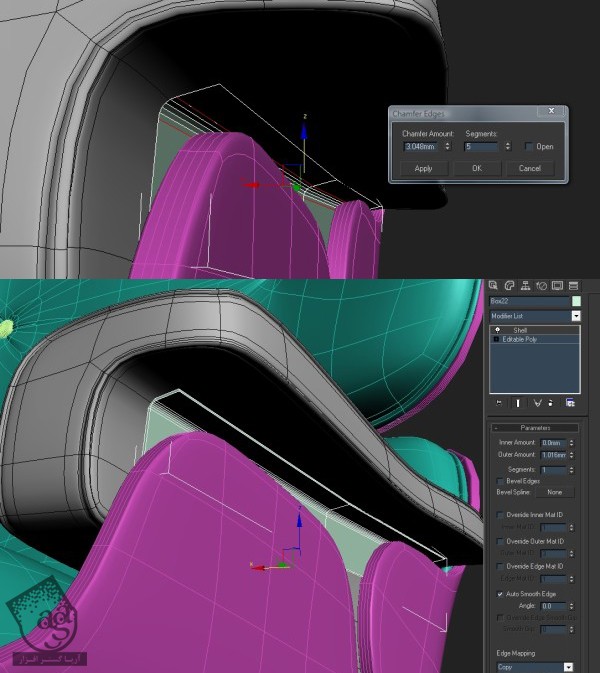
گام نود و چهارم
حالا باید پیچ رو درست کنیم. یک کره و یک استوانه درست کرده و استوانه رو مسطح می کنیم. اون رو کپی کرده و 90 درجه می چرخونیم. این دو استوانه رو به هم وصل می کنیم. از ابزار Boolean برای ایجاد برش متقاطع روی کره استفاده می کنیم.
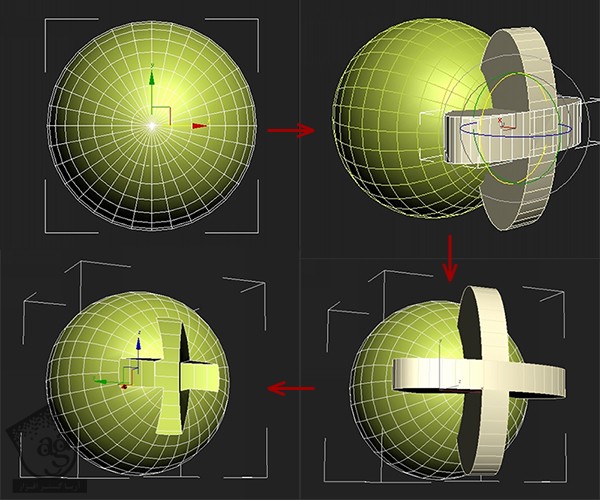
گام نود و پنجم
اون رو مسطح تر کرده و استوانه رو بهش اضافه می کنیم.
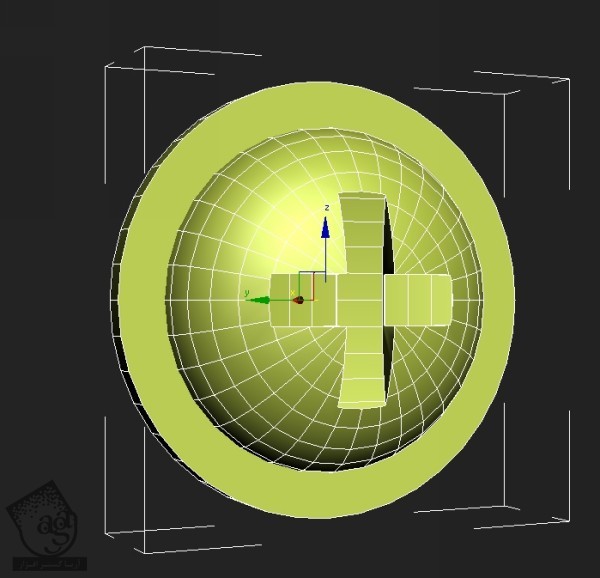
گام نود و ششم
این پیچ ها رو کپی می کنیم. بعد هم این شی ها رو برای سمت دیگه هم کپی می کنیم.
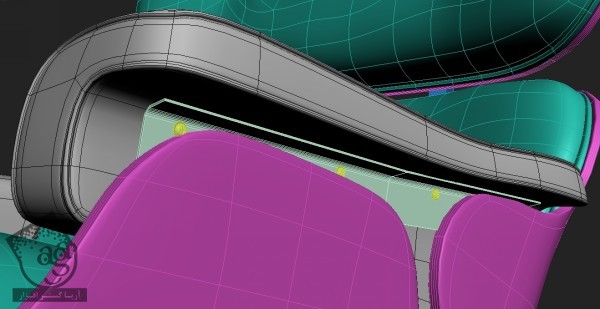
گام نود و هفتم
تقریبا تمام شده. اما اول باید یک مقدار تنوع توی شکل ایجاد کنیم. چون بیشتر قسمت های مدل از طریق تقارن ایجاد شده. برای همین به نظر مصنوعی میاد. برای اینکه ظاهر طبیعی تری پیدا کنه، باید Symmetry Modifier های پشتی رو غیر فعال کنیم. Turbosmooth Modifier رو هم Cut کرده و مدل رو به صورت Editable Poly در میاریم. بعد هم Turbosmooth رو مجددا Paste می کنیم. همین کار رو برای پشتی ها و صندلی ها هم تکرار می کنیم.
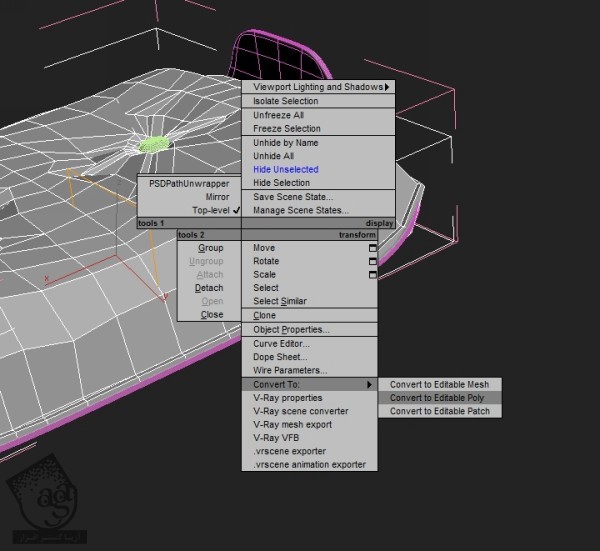
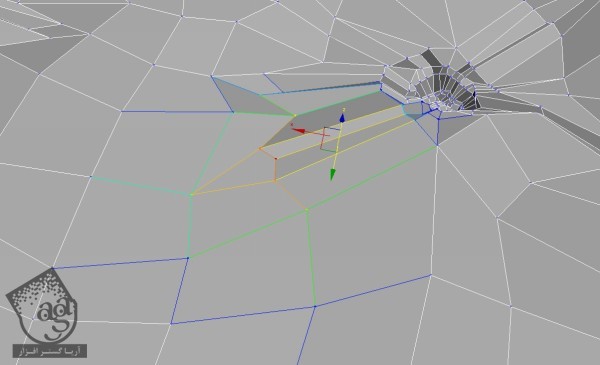
گام نود و هشتم
از طریق Soft Selection، بعضی از تا خوردگی ها رو جا به جا کرده و حالت تصادفی بهشون میدیم. بعضی از قسمت ها رو صاف تر می کنیم. بقیه تغییرات رو می تونین به دلخواه انجام بدین.
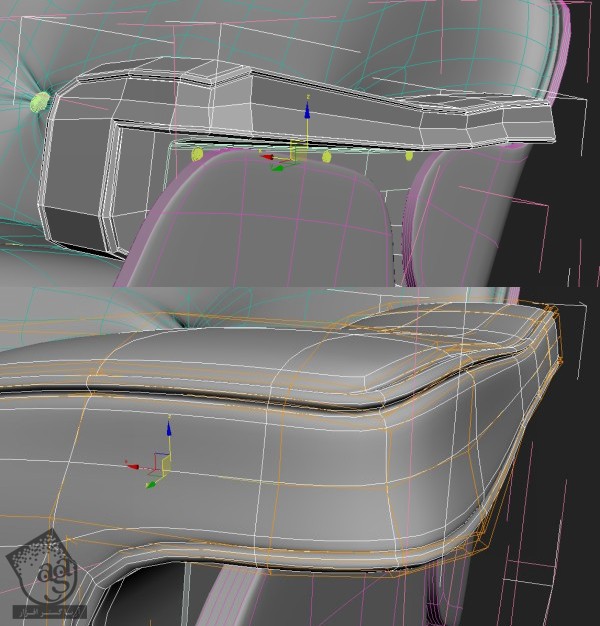
نتیجه نهایی

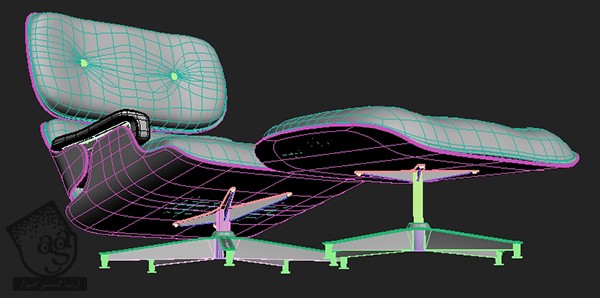

امیدواریم ” آموزش 3Ds Max : مدل سازی صندلی سالن ” برای شما مفید بوده باشد…
توصیه می کنم دوره های جامع فارسی مرتبط با این موضوع آریاگستر رو مشاهده کنید:
– صفر تا صد آموزش مدل سازی در تری دی مکس
– صفر تا صد آموزش انیمیشن سازی در 3Ds Max
– صفر تا صد رندرینگ و نورپردازی تری دی مکس برای معماری خارجی – پک 1
– صفر تا صد رندرینگ و نورپردازی تری دی مکس برای معماری خارجی – پک 2
– صفر تا صد رندرینگ و نورپردازی تری دی مکس برای معماری داخلی – پک 1
– صفر تا صد رندرینگ و نورپردازی تری دی مکس برای معماری داخلی – پک 2
– صفر تا صد آموزش وی ری برای تری دی مکس
– صفر تا صد آموزش آرنولد در تری دی مکس
توجه : مطالب و مقالات وبسایت آریاگستر تماما توسط تیم تالیف و ترجمه سایت و با زحمت فراوان فراهم شده است . لذا تنها با ذکر منبع آریا گستر و لینک به همین صفحه انتشار این مطالب بلامانع است !
دوره های آموزشی مرتبط
590,000 تومان
590,000 تومان
590,000 تومان
590,000 تومان
590,000 تومان










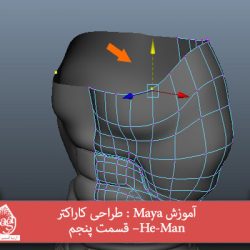










































































قوانین ارسال دیدگاه در سایت